A Steam Disk írási hiba egyszerű javítása Windows 10 rendszeren
Steam Disk Write Disk Error hibát észlel Windows 10 rendszeren a játék frissítése vagy letöltése közben? Íme néhány gyorsjavítás, amellyel megszabadulhat a hibaüzenettől.
Az alkalmazásfejlesztők minden lehetséges irányba kitárják szárnyaikat. Kezdetben célközönségük az általános fogyasztók és napi igényeik voltak. Most az elmozdulás a vállalkozások és üzleti igényeik számára nyújtott közművek fejlesztése irányába történt. Hasonlóképpen, az EMM (Enterprise Mobility Management) is egy ilyen innovatív ötlet, amely segíti a szervezeteket minden végpont – beleértve az asztali számítógépeket, a mobileszközöket és az IoT -t – éteren keresztüli kezelésében, hogy minden szinten biztosítsák a biztonságot.
Ismerkedjünk meg részletesen ezzel a technológiával!
EMM táj
Az EMM „Vállalati mobilitás-menedzsment” teljes koncepciója a „hozd magaddal a saját eszközöd” (BYOD) szabályzatának növekedése miatt alakult ki. Számos radikális vállalat alkalmazta ezt, hogy lehetővé tegye az alkalmazottak számára, hogy saját személyes eszközeiket vigyék a munkahelyükre, ahelyett, hogy a vállalat által kiadott eszközöket használnák. A trendet a fehérgalléros pozíciók vezérlik, különösen azok, akik saját eszközeiket használják munkára és személyes használatra egyaránt.
Miközben arra kéri az alkalmazottakat, hogy hozzanak magukkal felszerelést a munkához, ez biztosan növeli a kényelmet és csökkenti a költségeket. Ugyanakkor egy csomó aggályt is felvet a biztonsággal és a jogi megfeleléssel kapcsolatban.
Mi történik, ha egy alkalmazott elhagyja a céget? Biztonságban vannak-e üzleti adatai? Az ilyen eszközökkel, amelyek gyakorlatilag kívül esnek az informatikai részleg ellenőrzésén, a vállalatoknak meg kell találniuk a módját bizalmas információik hatékony kezelésére és a biztonsági kockázatok kiküszöbölésére. Itt jönnek képbe az EMM platformok!
Ezekkel a kihívásokkal szemben a Mobile Device Management (MDM) volt a kezdeti cáfolat, amely távolról kezeli az okostelefonok és a hozzájuk tartozó platformok életciklusát. Később a mobilalkalmazás-kezelés (MAM) váltotta fel, azzal a céllal, hogy hardver helyett alkalmazásokat és adatokat kezeljen az eszközökön.
Kép forrása: TeleMessage
Miután láttuk a felmerülő üzleti igényeket, mindkét technológiát az Enterprise Mobility Management (EMM) delegálta, amely az MDM és MAM követelményeket is egységesíti, hogy jobb biztonságot nyújtson biztonságos hozzáférés, adat- és alkalmazáskezelés, személyes és munkahelyi adatok elkülönítése, valamint fenyegetéskezelés.
Lásd még:-
Az IoT és a mobilalkalmazások egyesülnek A tárgyak internete és a mobilalkalmazások integrációja olyan következő szintű alkalmazásokat indít el, amelyek előremozdítják az életét. Átmegy...
Az 5 legjobb EMM platform
A piac tele van számos EMM-szállítóval. Egyesek „BYOD biztonsági funkciókat” kínálnak, míg mások csak a „Mobile Application Management” (MAM) megoldására korlátozódnak.
A Microsoft Intune az egyik legjobb EMM szoftver és biztonsági csomag, amely jelenleg a piacon elérhető. Segíti a szervezeteket a hálózatukhoz csatlakoztatott összes eszköz kezelésében, miközben hozzáférnek a vállalati adatokhoz, ami végső soron javítja az IT-biztonságot.
A Microsoft Intune szolgáltatásai a következők:
A VMware az egyik legelismertebb márka, amely szervervirtualizációs technológiáiról ismert. Az elmúlt öt év óta az EMM-ben is aktív. EMM-ajánlataik világszerte híresek, és jelenleg több mint 16 000 vállalat használja szerte a világon.
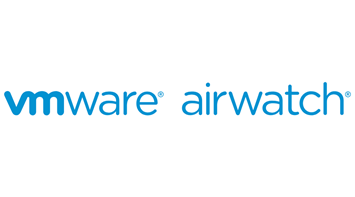
A VMware AirWatch szolgáltatásai a következők:
3. MobileIron
A MobileIron az EMM platformok egyik legrégebbi szolgáltatója. Főleg három csomagban kínál mobilitáskezelési megoldásokat: platina, arany és ezüst. Más szabványos EMM-szállítókhoz hasonlóan ez is felhőben fut, és gond nélkül mobilbiztonságot nyújt.
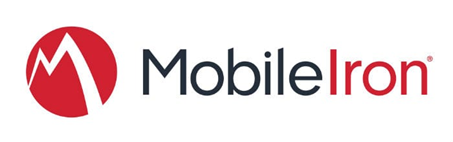
A MobileIron szolgáltatásai a következők:
4. Sophos
A Sophos minden bizonnyal új szereplő az EMM-kínálat piacán. Ez azonban a vállalati mobilitási megoldások teljes csomagja, amely egy helyen biztosítja az alkalmazottak és alkalmazások biztonságát és kezelését.
A Sophos jellemzői a következők:
A Citrix egy átfogó mobilitáskezelési megoldás, amelyet kifejezetten a vállalati végfelhasználók számára fejlesztettek ki, és biztonságosan telepíti az alkalmazásokat személyes (BYOD) és vállalati eszközökön egyaránt.
A Citrix XenMobile szolgáltatásai a következők:
Az EMM piac folyamatosan fejlődik, és a fejlesztők gyorsan változtatják kínálatukat a felhasználók biztonságának és agilisságának megőrzése érdekében.
További információra van szüksége további EMM szolgáltatókról? Ide kattintva megtekintheti a szállítói profilok listáját és egyéb értékes információkat, amelyek segítségével szervezete meghozhatja a megfelelő döntést a vállalati mobilitás érdekében.
Steam Disk Write Disk Error hibát észlel Windows 10 rendszeren a játék frissítése vagy letöltése közben? Íme néhány gyorsjavítás, amellyel megszabadulhat a hibaüzenettől.
Fedezze fel, hogyan távolíthat el alkalmazásokat a Windows 10 rendszerből a Windows Store segítségével. Gyors és egyszerű módszerek a nem kívánt programok eltávolítására.
Fedezze fel, hogyan tekintheti meg vagy törölheti a Microsoft Edge böngészési előzményeit Windows 10 alatt. Hasznos tippek és lépésről-lépésre útmutató!
A Google zökkenőmentessé tette a csoportos megbeszélések lebonyolítását. Tudd meg a Google Meet korlátait és lehetőségeit!
Soha nincs rossz idő a Gmail jelszavának megváltoztatására. Biztonsági okokból mindig jó rutinszerűen megváltoztatni jelszavát. Ráadásul soha
Az online adatvédelem és biztonság megőrzésének egyik alapvető része a böngészési előzmények törlése. Fedezze fel a módszereket böngészőnként.
Ismerje meg, hogyan lehet némítani a Zoom-on, mikor és miért érdemes ezt megtenni, hogy elkerülje a zavaró háttérzajokat.
Használja ki a Command Prompt teljes potenciálját ezzel a több mint 280 (CMD) Windows-parancsot tartalmazó átfogó listával.
Alkalmazhatja a Google Táblázatok feltételes formázását egy másik cella alapján, a Feltételes formázási segédprogrammal, a jelen cikkben ismertetettek szerint.
Kíváncsi vagy, hogyan használhatod a Rendszer-visszaállítás funkciót a Windows 11 rendszeren? Tudd meg, hogyan segíthet ez a hasznos eszköz a problémák megoldásában és a számítógép teljesítményének helyreállításában.







![Feltételes formázás egy másik cella alapján [Google Táblázatok] Feltételes formázás egy másik cella alapján [Google Táblázatok]](https://blog.webtech360.com/resources3/images10/image-235-1009001311315.jpg)
